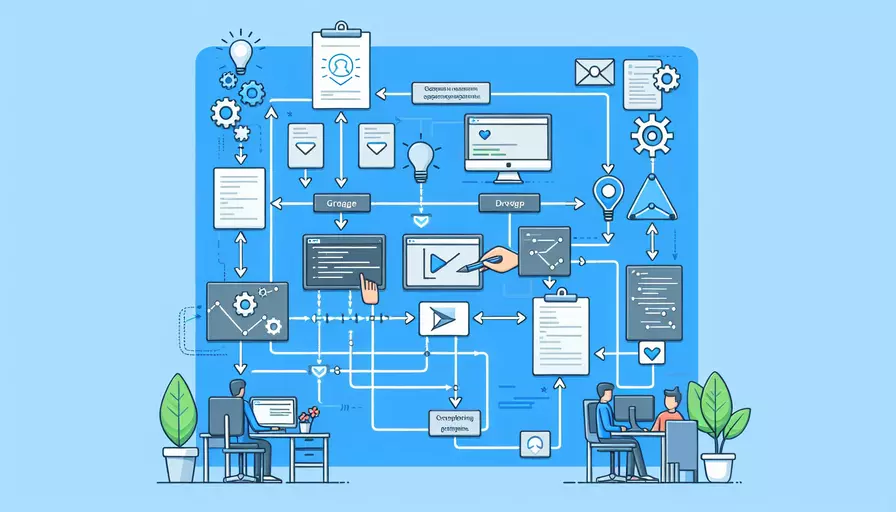
Vue CLI 3 开发项目有以下几个步骤:1、安装 Vue CLI,2、创建一个新项目,3、启动开发服务器,4、进行项目开发。 其中,安装 Vue CLI 是开始开发项目的第一步。Vue CLI 是一个强大的工具,可以帮助开发者快速搭建和管理 Vue.js 项目。通过使用 Vue CLI,可以避免繁琐的配置工作,使开发者能够专注于代码的编写。接下来,我们将详细描述如何进行 Vue CLI 的安装和项目的创建。
一、安装 Vue CLI
安装 Vue CLI 需要使用 npm(Node Package Manager)。因此,首先需要确保你的计算机上已经安装了 Node.js 和 npm。如果还没有安装,可以从 Node.js 的官方网站下载并安装。
- 打开终端或命令提示符。
- 输入以下命令来安装 Vue CLI:
npm install -g @vue/cli这个命令将会全局安装 Vue CLI,使你可以在任何地方使用
vue命令。
二、创建一个新项目
安装完 Vue CLI 之后,可以使用它来创建一个新的 Vue.js 项目。
- 在终端或命令提示符中,导航到你希望创建项目的目录。
- 输入以下命令来创建一个新项目:
vue create my-project其中
my-project是你项目的名称。你可以根据自己的需要更改这个名称。
在运行上述命令后,Vue CLI 会提示你选择一些项目配置选项。你可以选择默认配置,也可以根据需要进行自定义配置。
三、启动开发服务器
创建项目之后,你可以启动开发服务器来运行项目。
- 进入项目目录:
cd my-project - 启动开发服务器:
npm run serve运行上述命令后,你会看到终端显示开发服务器的地址(通常是
http://localhost:8080)。打开浏览器并访问这个地址,你将看到 Vue.js 应用程序的欢迎页面。
四、进行项目开发
现在你已经成功启动了一个 Vue.js 项目,可以开始进行开发工作了。
- 打开项目目录中的
src文件夹,这里包含了项目的主要代码文件。 - 使用你喜欢的代码编辑器(如 VS Code)打开项目文件,开始编写和修改代码。
以下是 Vue CLI 创建的项目结构:
| 文件/文件夹 | 描述 |
|---|---|
node_modules |
存放项目依赖的库和包 |
public |
包含项目的静态资源,如 index.html |
src |
包含项目的源代码文件,如 main.js 和 App.vue |
package.json |
项目的配置文件,包含依赖项、脚本等 |
babel.config.js |
Babel 配置文件 |
vue.config.js |
Vue CLI 配置文件 |
五、项目配置和优化
在项目开发过程中,可能需要对项目进行配置和优化,以提高开发效率和项目性能。
- 配置 Vue Router:如果你的项目需要多页面导航,可以配置 Vue Router。
vue add router - 配置 Vuex:如果你的项目需要状态管理,可以配置 Vuex。
vue add vuex - 配置 ESLint:可以使用 ESLint 来保持代码风格的一致性和质量。
vue add eslint
六、项目构建和部署
开发完成后,可以构建和部署项目。
-
构建项目:
npm run build这将会在项目根目录下生成一个
dist文件夹,其中包含了构建后的项目文件,可以将这些文件部署到服务器上。 -
部署项目:可以选择将项目部署到各种平台,如 GitHub Pages、Netlify、Vercel 等。以下是将项目部署到 GitHub Pages 的步骤:
npm install -g gh-pagesnpm run build
gh-pages -d dist
七、总结
通过上述步骤,我们完成了从安装 Vue CLI、创建项目、启动开发服务器、进行项目开发、项目配置和优化以及项目构建和部署的全过程。以下是一些进一步的建议:
- 学习 Vue.js:深入学习 Vue.js 的核心概念和使用方法。
- 使用插件:探索 Vue CLI 提供的各种插件,以提高开发效率。
- 持续优化:定期检查和优化项目的性能,确保项目的高效运行。
通过不断学习和实践,你将能够更好地理解和应用 Vue CLI,开发出高质量的 Vue.js 项目。
相关问答FAQs:
1. Vue CLI 3是什么?为什么要使用它来开发项目?
Vue CLI 3是一个基于Vue.js的官方脚手架工具,它能够帮助我们快速搭建和开发Vue.js项目。它提供了一些常用的开发工具和配置,使我们能够更加高效地开发和调试Vue.js应用。Vue CLI 3不仅简化了项目配置过程,还集成了许多常用的插件和功能,如Webpack、Babel、ESLint等,使我们能够更加轻松地构建和部署Vue.js应用。
使用Vue CLI 3开发项目有以下几个优点:
- 快速搭建:Vue CLI 3提供了一个交互式的命令行界面,可以通过几个简单的步骤快速搭建一个全功能的Vue.js项目。
- 高度可配置:Vue CLI 3支持自定义项目配置,可以根据项目需求进行灵活配置。
- 插件集成:Vue CLI 3集成了许多常用的插件和功能,如代码分割、热重载、代码压缩等,使我们能够更加方便地进行开发和调试。
- 面向未来:Vue CLI 3采用了最新的Webpack 4打包工具,以及Babel 7等最新的前端技术,使我们能够充分利用最新的前端开发工具和语言特性。
2. 如何安装和使用Vue CLI 3开发项目?
安装Vue CLI 3之前,需要确保已经安装了Node.js和npm。安装完成后,可以通过以下命令来全局安装Vue CLI 3:
npm install -g @vue/cli
安装完成后,可以使用以下命令来创建一个新的Vue项目:
vue create my-project
其中,my-project是你的项目名称,可以根据自己的需求进行修改。执行上述命令后,Vue CLI 3会自动下载依赖并创建一个新的项目。
创建项目完成后,可以通过以下命令来启动开发服务器:
cd my-project
npm run serve
然后,在浏览器中打开http://localhost:8080即可访问你的项目。
3. 如何进行Vue CLI 3项目的配置和自定义?
Vue CLI 3提供了一种基于插件的项目配置方式,可以通过安装和配置不同的插件来实现项目的自定义。
首先,可以通过以下命令来查看当前项目的插件列表:
vue ui
然后,在浏览器中打开http://localhost:8000,就可以看到一个可视化的项目管理界面。
在该界面中,可以通过添加和配置不同的插件来自定义项目。例如,可以通过添加vue-router插件来实现路由功能,通过添加vuex插件来实现状态管理等。
此外,还可以通过编辑项目根目录下的vue.config.js文件来进行更高级的项目配置。在该文件中,可以配置Webpack、Babel、ESLint等各种构建工具和插件的选项。
总之,Vue CLI 3提供了丰富的配置选项和插件,使我们能够根据项目需求进行灵活的自定义和配置。
文章标题:vue cli3如何开发项目,发布者:不及物动词,转载请注明出处:https://worktile.com/kb/p/3677820

 微信扫一扫
微信扫一扫  支付宝扫一扫
支付宝扫一扫 